Configurar a área de trabalho móvel Gestão de ativos
Importante
A aplicação móvel e a plataforma finanças e operações (Dynamics 365) foram preteridas. Para mais informações, consultar Funcionalidades removidas ou preteridas da plataforma.
Este artigo descreve como configurar o Microsoft Dynamics 365 Supply Chain Management e a aplicação móvel finanças e operações (Dynamics 365) para executar uma área de trabalho móvel Gestão de ativos que os trabalhadores podem usar para executar tarefas de gestão de ativos.
Criar utilizadores de manutenção no Supply Chain Management
Para cada utilizador que necessite de acesso à área de trabalho móvel Gestão de ativos, siga estes passos.
- No Supply Chain Management, acede a Recursos humanos > Trabalhadores e certifique-se de que existe um registo de trabalhadores para o utilizador que pretende configurar. Crie um novo recorde de trabalhador, conforme necessário.
- Aceda a Gestão de ativos > Configuração > Trabalhadores > Trabalhadores e certifique-se de que o registo do trabalhador que identificou (ou criou) no passo anterior é mapeado para um registo de trabalhador de manutenção. Crie um novo registo de trabalhador de manutenção, conforme necessário, e defina o campo Trabalhador no registo do trabalhador a partir do passo anterior.
- Aceda a Gestão de ativos > Configuração > Trabalhadores > Grupos de trabalhadores de manutenção e certifique-se de que o registo do trabalhador de manutenção que identificou (ou criou) no passo anterior pertence a um grupo de trabalhadores de manutenção.
- Aceda a Administração do sistema > Utilizadores.
- Selecione o utilizador relevante na grelha.
- No Separador Rápido Detalhes do Utilizador, defina o campo Pessoa na conta do trabalhador que pretende associar à conta de utilizador atual. Esta conta de trabalhador deve ser o registo do trabalhador que identificou (ou criou) no passo 1 e mapeou para um registo de trabalhador de manutenção no passo 2.
Nota
As permissões e funções de segurança do utilizador aplicam-se às funcionalidades da área de trabalho móvel Gestão de ativos, tal como se aplicam às funcionalidades da interface de utilizador do Supply Chain Management. Portanto, todos os utilizadores que configurar para aceder à área de trabalho móvel Gestão de ativos devem ter as funções de segurança necessárias para executar operações semelhantes diretamente no Supply Chain Management.
Publicar a área de trabalho móvel Gestão de ativos
Para disponibilizar as funcionalidades na aplicação móvel finanças e operações (Dynamics 365), tem de publicar a área de trabalho móvel Gestão de ativos.
No Supply Chain Management, selecione o botão Definições (o símbolo da engrenagem no canto superior direito) e, em seguida, selecione Aplicação móvel no menu.
Na caixa de diálogo Gerir aplicação móvel, encontre o mosaico Gestão de Ativos. Se contiver o texto "Em metadados - não publicado", a área de trabalho ainda não foi publicada. Se contiver o texto "Em metadados - publicado", a área de trabalho já foi publicada e pode ignorar o resto deste procedimento.
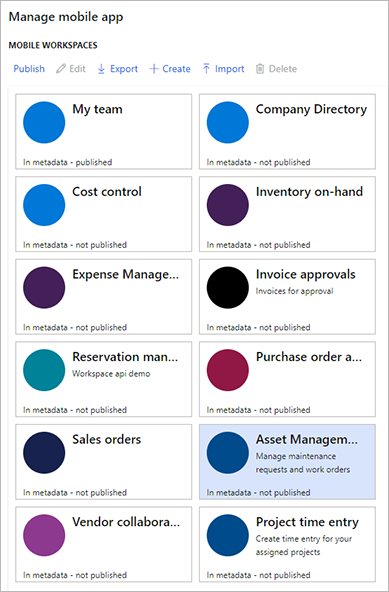
Selecione o mosaico Gestão de Ativos e, em seguida, selecione Publicar na barra de ferramentas. Após alguns segundos, deverá receber uma notificação que indique que a área de trabalho foi publicada com sucesso. Além disso, o texto no mosaico deve mudar para "Em metadados - publicado".
Instalar e configurar a aplicação móvel finanças e operações (Dynamics 365)
Aceda a uma das seguintes lojas de aplicações para instalar a aplicação finanças e operações (Dynamics 365) da Microsoft no seu dispositivo móvel:
Abra a aplicação móvel finanças e operações (Dynamics 365). A página de início de sessão deve aparecer. No campo Iniciar sessão, insira o URL do Supply Chain Management ou selecione um URL recentes na lista Ambientes recentes e, em seguida, toque em Ligar.
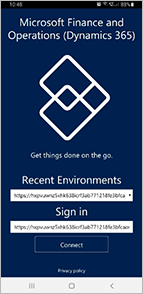
Se for solicitado para confirmar a ligação, selecione a caixa de verificação Compreendo e toque em Ligar.
Na página Escolher uma conta ', utilize a sua conta Microsoft para iniciar sessão na aplicação móvel.
A página Áreas de trabalho aparece. Lista todas as áreas de trabalho móveis que foram publicadas pela sua instância do Supply Chain Management.
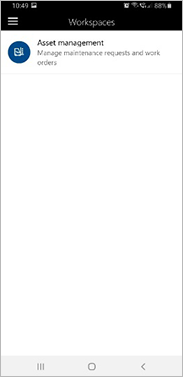
Se tiver de alterar a entidade legal (empresa), toque no botão Menu (por vezes designado como hambúrguer ou botão de hambúrguer) no canto superior esquerdo e, em seguida, toque em Alterar empresa.
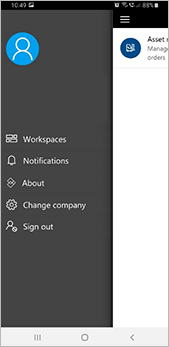
Na página Áreas de trabalho, selecione a área de trabalho com a qual pretende trabalhar para a abrir.
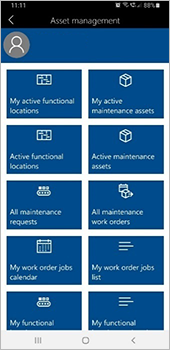
Trabalhar com a área de trabalho móvel Gestão de ativos
Para obter mais informações sobre como trabalhar com área de trabalho móvel Gestão de ativos, consulte Utilizar a área de trabalho móvel de Gestão de ativos.
Para obter mais informações sobre a aplicação móvel finanças e operações (Dynamics 365), consulte a Home page da aplicação móvel.